
时间:2020-10-13 08:22:11 来源:www.win10xitong.com 作者:win10
win10系统从发布到现在已经好多年了,各种问题也得到了解决。但是今天还是有用户说出现了Win10系统清理“运行”框中的问题,很多网友都没有关于Win10系统清理“运行”框中的问题的处理经验,那我们可以不可以自己解决呢?小编先给大家说一下简单的措施:1、按"WIN + R"调出运行窗口,并输入regedit ,并回车,。2、在注册表编辑器中,依次展开定位到:HKEY_CURRENT_USERSoftwareMicrosoftWindowsCurrentVersionExplorerRunMRU。可以看到,右侧窗口显示就是"运行"的历史记录。我们可以删除(除默认外)所有值,也可以有选择地进行删除就彻底解决这个问题了。今天小编就来给大家详细的说一说关于Win10系统清理“运行”框中的解决门径。
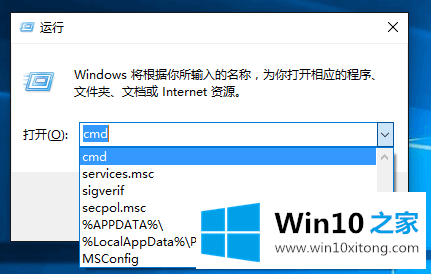
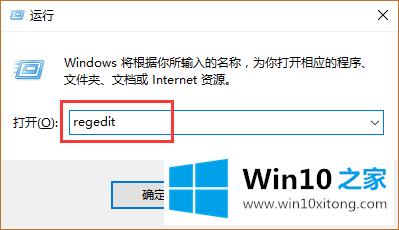
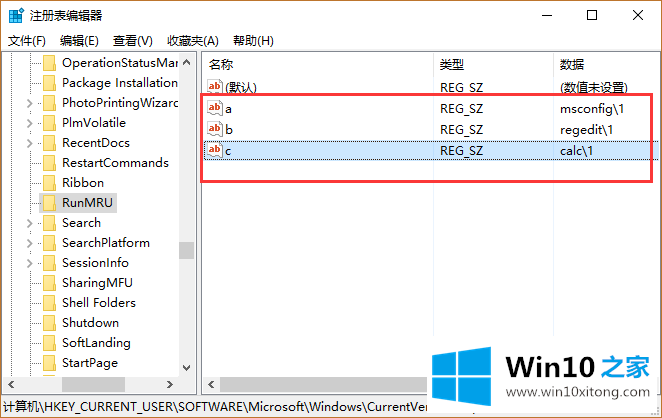
Win10系统清理“运行”框中的解决门径就在上面已经全部告诉大家了,小编很乐意为大家分享win系统的相关知识。